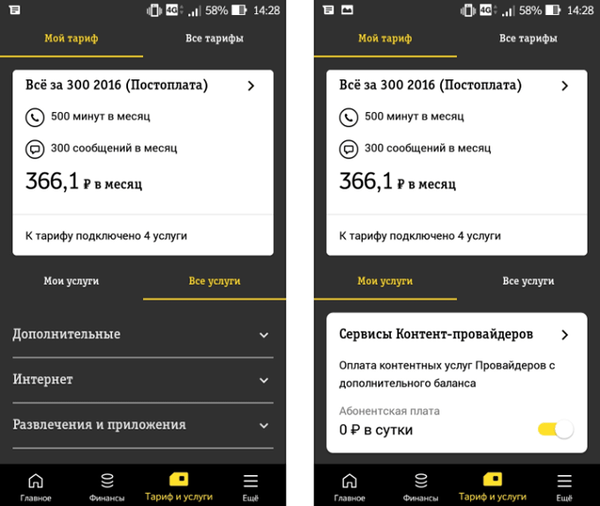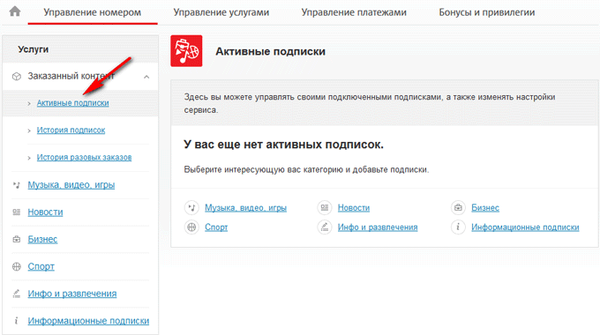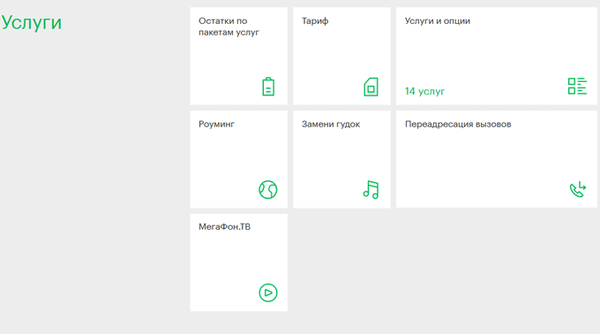Ako se želite prijaviti lozinkom za prijavu, pročitajte ovaj vodič za uklanjanje trenutnog PIN-a s računa Windows 10.
Nakon instaliranja sustava ili stvaranja novog korisničkog računa u sustavu Windows 10, sada ste prisiljeni dodati PIN zajedno sa zaporkom. Iako upotreba PIN koda ima svoje prednosti, poput jednostavnosti i sigurnosti, nije svima potrebna ova metoda..
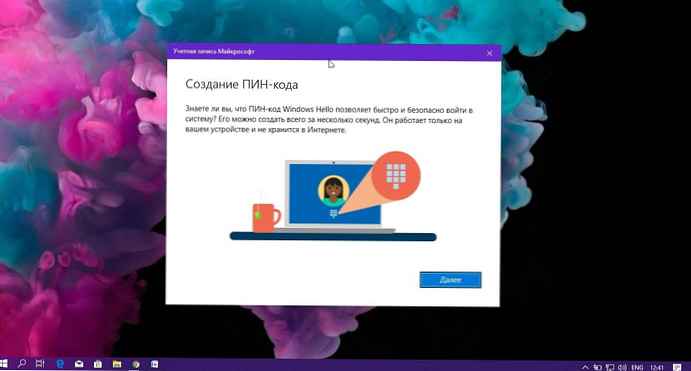
Ako se prijavite u Windows 10 pomoću PIN-a, ali radije koristite lozinku ili drugi mehanizam za provjeru autentičnosti (na primjer, otisak prsta), možete izbrisati PIN pomoću aplikacije Postavke.
U ovom ćete vodiču naučiti kako ukloniti PIN kod sa zaporkom sa svog Windows 10 računa..
Kako ukloniti PIN u sustavu Windows 10
Da biste uklonili PIN u sustavu Windows 10, slijedite ove korake:.
1. korak: Otvori aplikaciju „Parametri”, najbrži način je istodobno pritisnuti dvije tipke - tipku s logotipom sustava Windows i slovom I (Win + I).
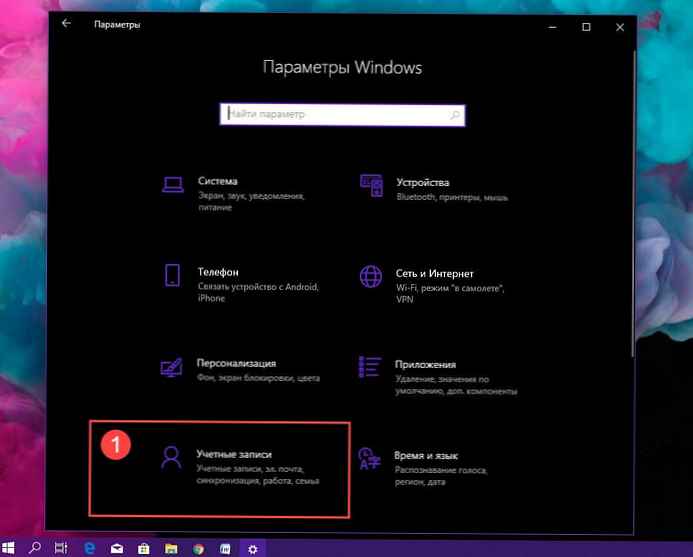
2. korak: Idite u skupinu postavki „Računi”
3. korak: Kliknite lijevi klik na odjeljak Opcije prijave ili "Opcije prijave" (ovisi o instaliranoj verziji).

4. korak: U odjeljku "Upravljanje unosom uređaja" odaberite opciju "PIN za Windows Pozdrav".
Važna napomena: Ako ne koristite najnovije ažuriranje sustava Windows 10, verzija 1903, postavke mogu izgledati malo drugačije, ali koraci su i dalje primjenjivi..
Korak 5: Pritisnite gumb „Brisanje”, zatim ga ponovno pritisnite.
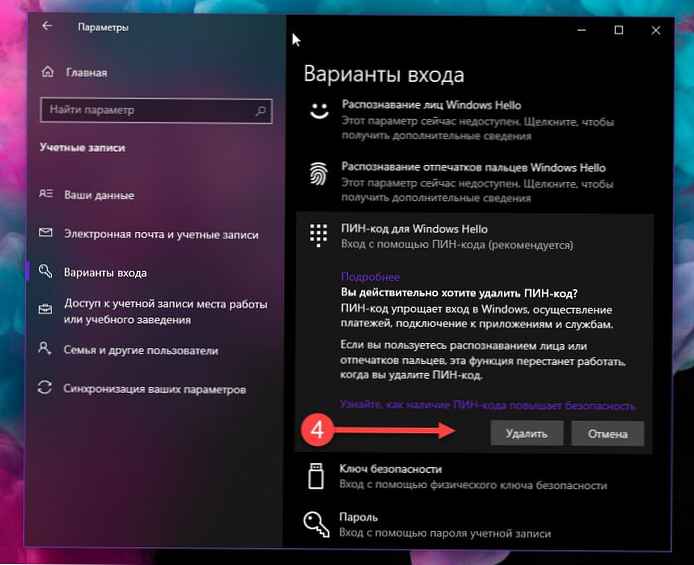
Korak 6: Potvrdite trenutnu lozinku i pritisnite gumb „U redu”.
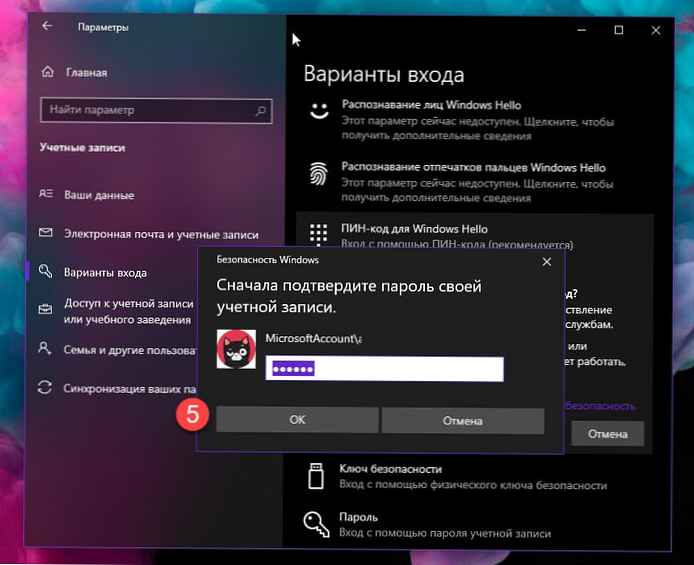
Nakon dovršetka ovih koraka više se nećete moći prijaviti pomoću PIN-a, a za pristup radnoj površini sustava Windows 10 morat ćete koristiti zaporku računa..
Povezani članci:
Kako omogućiti datum isteka PIN-a za Windows 10.
Kako promijeniti PIN u sustavu Windows 10.